Como equipo que gestiona un sitio de vídeos de membresía, sabemos de primera mano lo importante que es contar con un sistema de suscripción fiable.
Después de probar varias opciones de suscripción de WooCommerce, hemos descubierto que no necesitas plugins caros para empezar con los pagos periódicos.
Hemos descubierto varios métodos gratuitos que pueden gestionar eficazmente los pagos periódicos. Esta experiencia nos ha ayudado a comprender lo que las pequeñas empresas necesitan realmente de un sistema de suscripción.
Hoy, te guiaremos a través de los mejores métodos gratuitos para añadir suscripciones a WooCommerce.
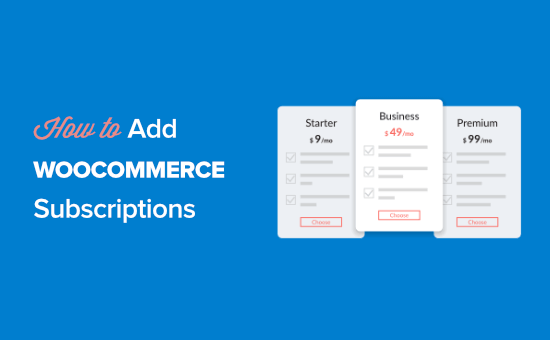
¿Por qué añadir suscripciones a WooCommerce?
Añadir suscripciones de WooCommerce a su sitio de WordPress tiene muchas ventajas.
En primer lugar, le ayuda a automatizar el proceso de facturación y le ahorra mucho tiempo. No tiene que facturar manualmente a sus clientes cada mes.
Al añadir pagos por suscripción a su negocio de comercio electrónico, tendrá un flujo de caja más consistente, menos errores de pago y menos retrasos en los pagos.
También te da más flexibilidad en el tipo de sitio WooCommerce que puedes crear. Algunas de las marcas de comercio electrónico más populares de los últimos años han utilizado un modelo de suscripción para su negocio.
Por ejemplo, Dollar Shave Club aplica suscripciones periódicas a productos físicos. También están ganando terreno los servicios de comida solo para miembros, como Hello Fresh. También hay servicios de cajas de suscripción seleccionadas, como Stitch Fix.
Con esto en mente, te mostraremos cómo añadir suscripciones a WooCommerce. Cubriremos múltiples formas de añadir suscripciones a WooCommerce, y podrás elegir la que mejor funcione para tu negocio:
¿Preparados? Primeros pasos.
Método 1. Añadir suscripciones WooCommerce (Opción de pago)
Este método es más fácil y recomendado para la mayoría de los propietarios de tiendas WooCommerce.
Para ello, utilizaremos la extensión oficial WooCommerce Subscriptions.
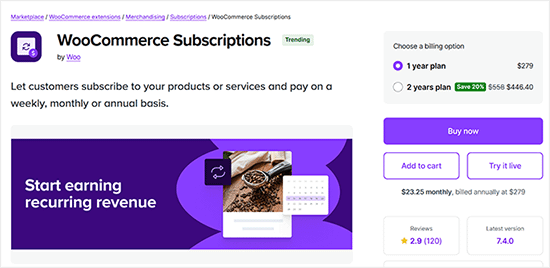
Esta extensión, creada por el equipo de WooCommerce, permite crear y gestionar productos de suscripción y pagos periódicos.
Podrás hacer cosas como crear suscripciones para productos digitales y físicos, crear cajas de suscripción mensuales, paquetes de software anuales y mucho más.
Además, ofrece 25 integraciones de pasarela de pago, incluidas opciones populares como PayPal y Stripe. Esto significa que sus clientes tendrán una experiencia de finalización compra / pago sin problemas.
A continuación, los clientes pueden elegir un método de renovación manual de la suscripción si se han dado de baja y desean volver a unirse a su plan. También es compatible con el rechazo automático de pagos de suscripción fallidos, por lo que nunca perderá ingresos.
La forma más fácil de empezar con las Suscripciones WooCommerce es acceder al alojamiento WooCommerce de Bluehost.
Bluehost ha accedido a ofrecer a nuestros lectores un descuento exclusivo que incluye la extensión gratuita de suscripción a WooCommerce de 199 dólares.
Minientrada a las suscripciones gratuitas de WooCommerce, este plan de Bluehost también viene con cerca de $1000 de valor en extensiones premium gratuitas, incluyendo Online Bookings & Appointments, Jetpack Premium, y más.
Por eso están entre los mejores proveedores de alojamiento WooCommerce de nuestra ficha.
Una vez que te registres en el alojamiento, tanto WooCommerce como la extensión WooCommerce Subscriptions se instalarán automáticamente.
Después de eso, usted puede añadir fácilmente las suscripciones a cualquier producto WooCommerce a su tienda online.
Tendrás una opción en tu página de edición de productos de WooCommerce para establecer tus ajustes de suscripción.
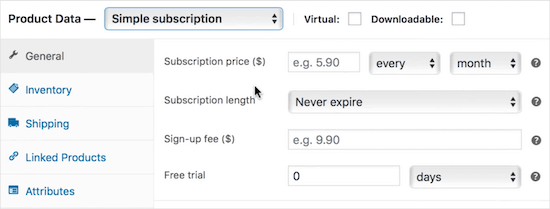
Para más ayuda con WooCommerce, puedes ver nuestro tutorial definitivo de WooCommerce.
Método 2. Añadir suscripciones WooCommerce (con un plugin gratuito)
Este método es para los propietarios de tiendas con un presupuesto que quieren añadir suscripciones a WooCommerce.
Para ello, utilizaremos el plugin YITH WooCommerce Subscription. Este plugin gratuito te permite añadir suscripciones para productos simples, digitales o descargables. Si necesitas aún más características, puedes actualizar a la versión Pro por 199 dólares al año.
YITH es un desarrollador centrado en WooCommerce, y puedes encontrar casi cualquier característica que quieras para WooCommerce en uno de sus plugins. Para más detalles, puedes marcar/ comprobar toda su biblioteca aquí.
Para añadir suscripciones al plugin, tendrás que instalarlo y activarlo. Si necesitas ayuda, puedes consultar nuestra guía paso a paso sobre cómo instalar un plugin de WordPress.
Una vez instalado y activado el plugin, su escritorio de WordPress tendrá un nuevo elemento / artículo llamado ‘YITH’.
Naveguemos a YITH ” Suscripciones. Desde aquí, querrá cambiar a la pestaña ‘Ajustes’ y asegurarse de que la casilla ‘Activar Suscripción’ está establecida en ‘Sí’.
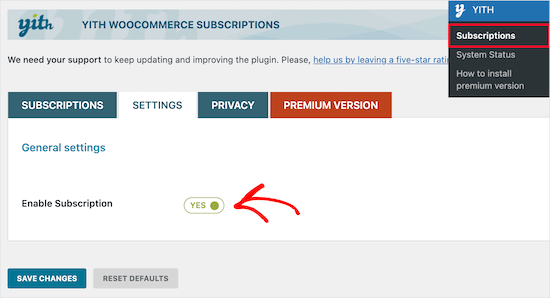
A continuación, deberá abrir un producto que desee convertir en suscripción accediendo a Productos ” Todos los productos.
A continuación, seleccione su producto de suscripción.
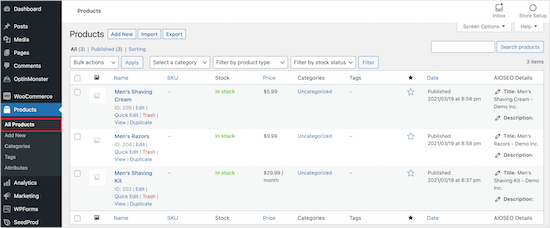
En “Datos del producto”, deberá marcar / comprobar la casilla “Suscripción”.
Esto añadirá una nueva opción en la que podrá establecer el precio de suscripción y la duración máxima de la suscripción.
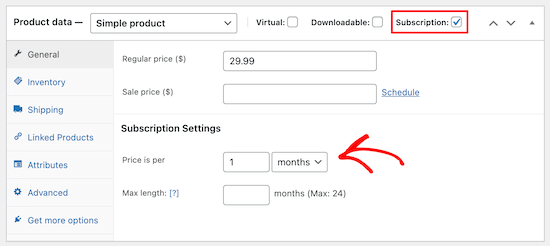
Una vez que haya añadido los ajustes de suscripción, asegúrese de guardarlos al hacer clic en el botón “Actualizar”.
Ahora, cuando sus visitantes compren un producto, tendrán la opción de pago por suscripción.
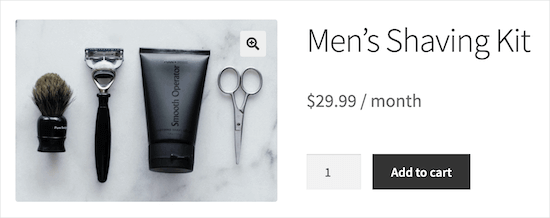
Nota: Si desea añadir diferentes planes de suscripción a diferentes precios, puede utilizar YITH WooCommerce Membership. Esto le permite establecer precios escalonados, donde el plan superior ofrece más ventajas que los niveles básicos de membresía.
Método 3. Añadir suscripciones WooCommerce para membresías y cursos
¿Está creando un sitio de membresía o vendiendo cursos en línea y desea establecer pagos de suscripción para sus visitantes?
Aquí es donde entra MemberPress.
Con este mejor plugin WordPress de membresía del mercado, puedes vender suscripciones, cursos online, contenido premium y descargas digitales.
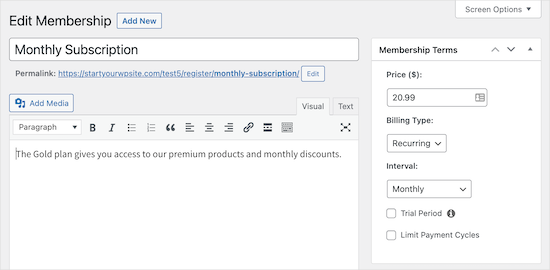
Esta es la herramienta que utilizamos para crear nuestro contenido de vídeo gratuito. Para saber más, puedes ver nuestra detallada reseña / valoración de MemberPress.
Pero antes, tendrá que crear su sitio web de membresía. Para obtener instrucciones más detalladas, consulte nuestra guía paso a paso para crear un sitio de membresía en WordPress.
Después de eso, puede añadir membresías de suscripción periódicas con MemberPress. Para ello, puedes consultar nuestra sencilla guía paso a paso sobre cómo aceptar pagos periódicos en WordPress.
Una vez que hayas establecido las membresías de suscripción, puedes asignar tus productos de WooCommerce a tus membresías.
Esto le permite ocultar productos específicos y hacer que los usuarios accedan a una membresía para ver sus productos o realizar una compra.
Para ello, vaya a MemberPress ” Reglas y haga clic en ‘Añadir nuevo’.
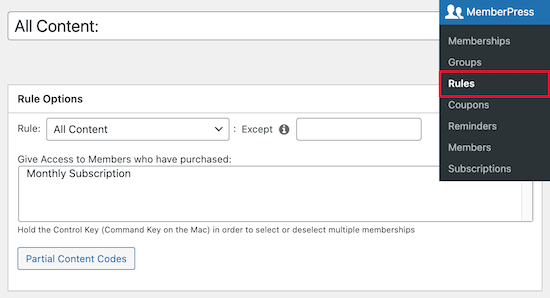
A continuación, en “Opciones de regla”, puede seleccionar “Todos los productos” en la lista desplegable.
A continuación, seleccione el nivel de membresía al que desea dar acceso a los productos. En este caso, solo vamos a dar acceso a los productos de nuestra tienda a nuestros miembros con “suscripción mensual”.
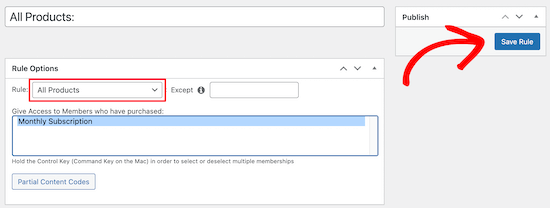
Una vez realizados estos cambios, asegúrate de guardarlos al hacer clic en “Guardar regla”.
También puedes usar MemberPress como un plugin LMS completo para crear cursos, que puedes establecer para suscripciones periódicas. MemberPress es también el mejor plugin LMS para WordPress del mercado.
Puede utilizar el sencillo maquetador de arrastrar y soltar para crear cursos en línea con una experiencia de aprendizaje envolvente. Con su extensión para cursos, puedes alimentar a los suscriptores con contenido por goteo y añadir activadores de participación para mantenerlos activos.
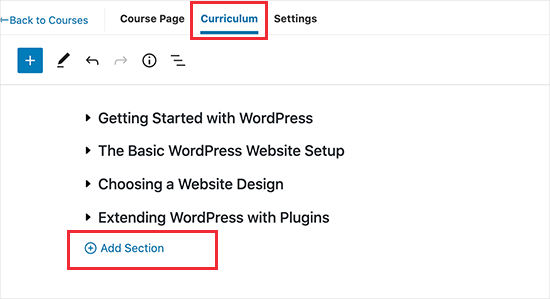
La característica “Cursos” de MemberPress funciona perfectamente con cualquier tema de WordPress.
Su característica de modo aula es nuestra favorita porque ofrece una experiencia de aprendizaje sin distracciones.
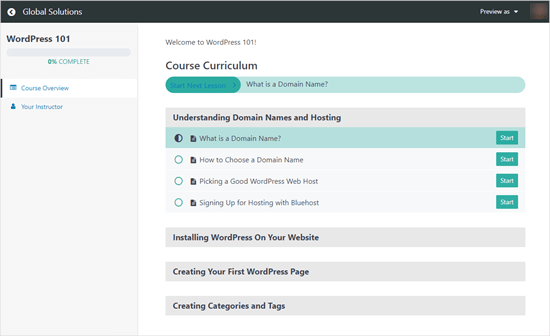
Una vez que sus clientes accedan a un nivel de membresía en MemberPress, se inscribirán automáticamente en sus cursos. Incluso puedes agrupar tus cursos con un descuento y vender el acceso a los mismos como una suscripción periódica.
Consejo extra: ¿Quieres crear una tienda WooCommerce solo para miembros?
Si esta guía no es lo que estás buscando y quieres crear una tienda WooCommerce solo para miembros, no te preocupes. Tenemos una guía sobre eso para ti.
Pero primero, ¿qué es exactamente una tienda WooCommerce solo para miembros?
Una tienda WooCommerce solo para miembros requiere que los usuarios se hagan miembros para ver y comprar productos. La tienda puede ser totalmente privada u ofrecer productos exclusivos.
Algunas razones comunes para esta configuración son vender productos al por mayor, limitar las ofertas a los miembros de pago, ofrecer descuentos especiales en el envío, proporcionar diferentes productos para cada nivel de membresía y dar a los clientes fieles acceso a los elementos / artículos más populares.
La membresía puede basarse en una suscripción de pago o en un simple proceso de inscripción.
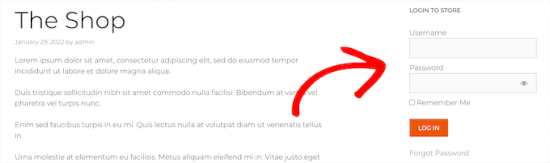
Para más información sobre este debate, puedes leer nuestra guía sobre cómo crear una tienda WooCommerce solo para miembros.
Esperamos que este artículo te haya ayudado a añadir suscripciones a WooCommerce. Puede que también quieras ver nuestra lista de los mejores plugins de WooCommerce para tu tienda y nuestra guía definitiva sobre SEO para WooCommerce.
If you liked this article, then please subscribe to our YouTube Channel for WordPress video tutorials. You can also find us on Twitter and Facebook.





Echo
#2 YITH you never mentioned a payment gateway for any of the subscriptions, if I missed it I apologize, I’m using Stripe. How is Stripe going to know this is a subscription if I’m using YITH?
WPBeginner Support
You would want to add their stripe integration and then you would be able to charge using Stripe.
Admin